Android package名の変更
アプリ名だけを変更する場合は
Android StudioのRename機能
だけをつかって完結できます
”.”で区切られた、「パッケージ全体」
の変更の場合は、直接フォルダ名を
変更する作業が発生します
アプリ名の変更
アプリを読み込んだ後
Androidビューの
プロジェクトブラウザから
“Java”
の下のパッケージ名を選び
2本指タップ(MACの場合)をして
メニューからRefactor-Renameを選ぶ

ダイアログが出るので
”Rename Package”
を選択する
Android Studioが勝手に
検索をした結果を左下の表示
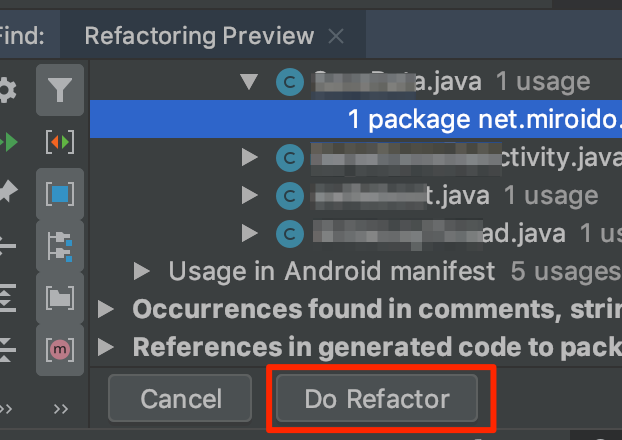 ”Do Refactor”
”Do Refactor”
を選択すると
必要だと思われる部分に
変更をかけてくれます
自分は、追加で以下を実施
”Edit”-”Find in Path”
で検索し全て修正
対象は
”Directory”
の範囲
 ”InProject”の場合
”InProject”の場合
何か共有している場合
不用意に変えてしまう
恐れがあるので注意
変更後は、念のため一度
”Close Project”
をして、再度読み込み
もう一度念のため
”Find in Path”
を実施して変更前のワードが
残っていないかを確認する
最後に
”Build”から
”Clean Project”
を実施しておく
パッケージ名全体の変更
アプリ名を変更後
フォルダ階層を手動で変更
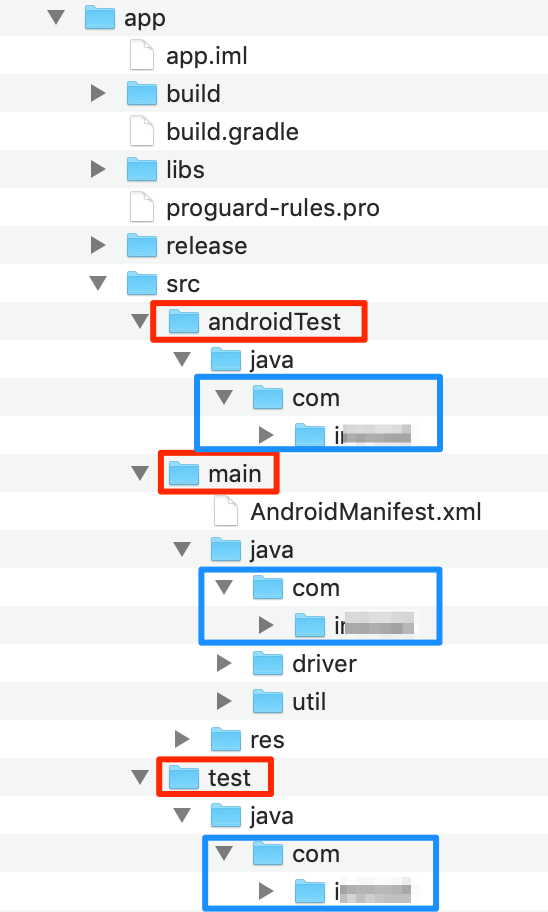
プロジェクトフォルダの
”App”の下の3つの階層
・main
・test
・androidTest
の下のJavaの下に
パッケージ名の”.”区切り
でフォルダが存在するので
全てを変更する
その後、Android Studioの
メインメニュから
”Open an existing Android Studio project”
でパッケージを再度読み込みます
読み込んだ後は
もう一度
”Find in Path”
で、古いワードを検索し
修正する
#test関連配下の部分が引っかかってきます
そして、念のため
”clean project”
と
”Rebuild project”
を実施

 OTO's World now
OTO's World now